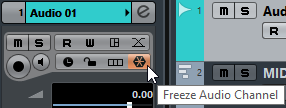Geler des effets d’insert
En gelant une piste Audio avec ses effets d’insert, vous pouvez économiser des ressources processeur. Cependant, les pistes gelées ne peuvent plus être éditées. Vous ne pouvez ni modifier, ni supprimer les effets d’inserts d’une piste gelée, ni ajouter de nouveaux effets d’inserts sur cette piste.
Condition préalable
Vous avez configuré tous les paramètres souhaités sur la piste et vous êtes certain de ne plus avoir à les éditer par la suite.
Procéder ainsi
Résultat
La sortie de la piste, avec tous ses effets d’insert en pré-fader, est rendue dans un fichier audio.
Les effets d’insert Post-Fader ne peuvent pas être gelés.
La piste Audio gelée est enregistrée dans le dossier Geler qui se trouve à l’emplacement suivant :
Windows : dans le dossier Projet
macOS : Utilisateur/Documents
Dans la MixConsole, vous pouvez reconnaître les voies Audio gelées à l’icône de flocon de neige affichée au-dessus de leur nom. Il est encore possible de modifier le niveau et le panoramique, de paramétrer les égaliseurs et de régler les effets Send.
À la fin de cette étape
Pour dégeler une piste gelée, cliquez à nouveau sur Geler.